- Gdzie mogę zarządzać swoją usługą Office 365?
- Dodawanie nowego użytkownika i przypisanie licencji Office 365 w centrum administracji Microsoft
- Zarządzanie subskrypcją Microsoft 365 w panelu home.pl
Po zalogowaniu do centrum administracyjnego, możesz zarządzać wieloma aspektami pakietu Office 365 oraz innych usług przypisanych do Twojego konta Microsoft. Aby rozpocząć pracę z Office 365 w Twojej organizacji należy utworzyć nowych użytkowników i przypisać im wybrane licencje. W tej instrukcji dowiesz się jak dodać nowych użytkowników i jak uruchomić dla nich subskrypcję Microsoft Office 365.
Gdzie mogę zarządzać swoją usługą Office 365?
Centrum administracyjne Microsoft – główne centrum zarządzania Office 365 i innymi usługami Microsoft. Możesz w nim zarządzać każdym aspektem swojego konta Microsoft.
Office 365 w panelu home.pl – jeśli korzystasz z licencji Office 365 zakupionej w home.pl, możesz częściowo zarządzać subskrypcjami w panelu klienta.
Dodawanie nowego użytkownika i przypisanie licencji Office 365 w centrum administracji Microsoft
- Zaloguj się do centrum administracyjnego (https://login.microsoftonline.com/), a następnie rozwiń menu w lewym górnym rogu i kliknij Administracja.
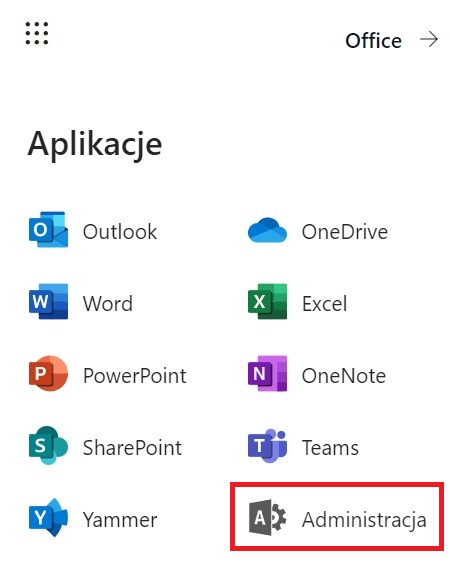
- W menu po lewej stronie ekranu kliknij zakładkę Użytkownicy i Aktywni użytkownicy. U góry ekranu kliknij przycisk Dodaj użytkownika.
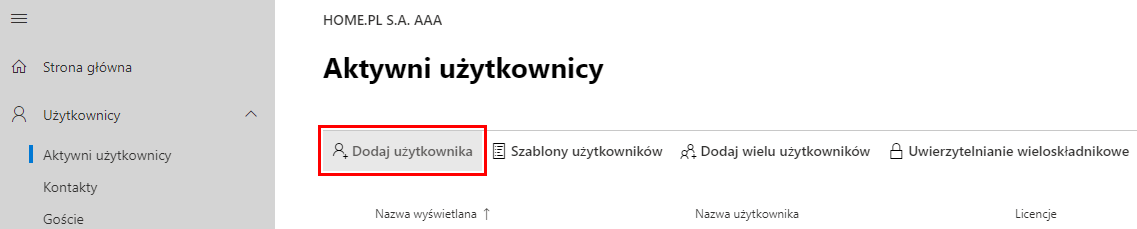
- Po prawej stronie ekranu wyświetli się panel dodawania użytkownika. Wypełnij podstawowe dane konta:
- Imię i Nazwisko użytkownika,
- Nazwa wyświetlana – jest to nazwa widoczna w książce adresowej oraz w polach Od i Do wiadomości email,
- Nazwa użytkownika – służy do logowania się do konta użytkownika oraz jako podstawowy adres email. Na pierwszej stronie konfiguracji zdecydujesz, czy pierwsze hasło użytkownika ma zostać wygenerowane automatycznie, czy nadasz je samemu. Dodatkowo, możesz wymusić na użytkowniku utworzenie nowego hasła po pierwszym zalogowaniu, co wpłynie na bezpieczeństwo konta. Jeśli chcesz by użytkownik otrzymał dane dostępowe do konta w wiadomości email, zaznacz pole Po ukończeniu wyślij hasło w wiadomości email.
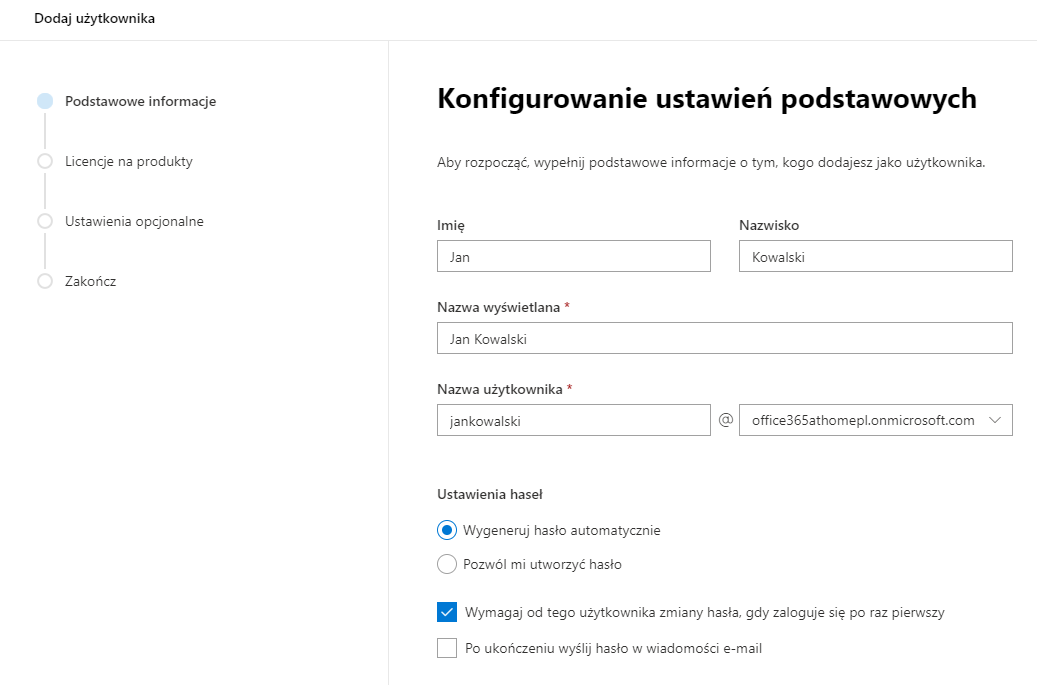
- W oknie Przypisywanie licencji produktu zaznacz licencje, które mają zostać przypisane użytkownikowi. Jeśli licencja składa się z kilku usług lub licencji, będziesz zarządzać jej składnikami w liście Aplikacje znajdującej się poniżej listy Licencje. Po zaznaczeniu odpowiednich licencji, kliknij Dalej.
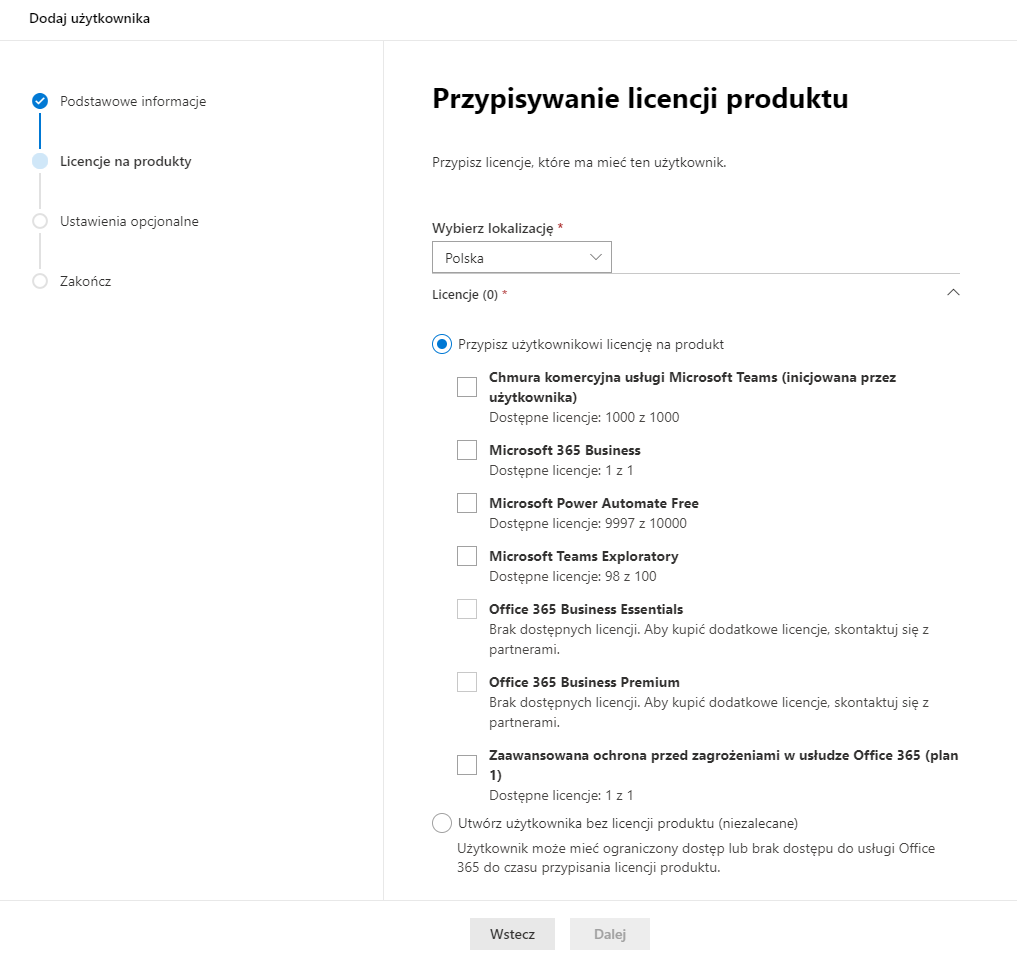
- W menu Ustawienia opcjonalne znajdują się ustawienia nadawania roli administratora organizacji oraz zakładka do podania dodatkowych informacji o użytkowniku. Zaznacz odpowiednią rolę i wypełnij wybrane informacje, po czym kliknij Dalej.
- Zostanie wyświetlony ekran podsumowujący dane użytkownika. Jeśli chcesz jeszcze wprowadzić zmiany, kliknij Edytuj pod odpowiednią sekcją podsumowania. Kliknij Zakończ dodawanie aby utworzyć użytkownika Office 365.
- Ostatnim ekranem jest potwierdzenie dodania użytkownika. Ponownie zobaczysz nazwę, adres i hasło użytkownika. Możesz zamknąć panel lub kliknąć Dodaj kolejnego użytkownika.
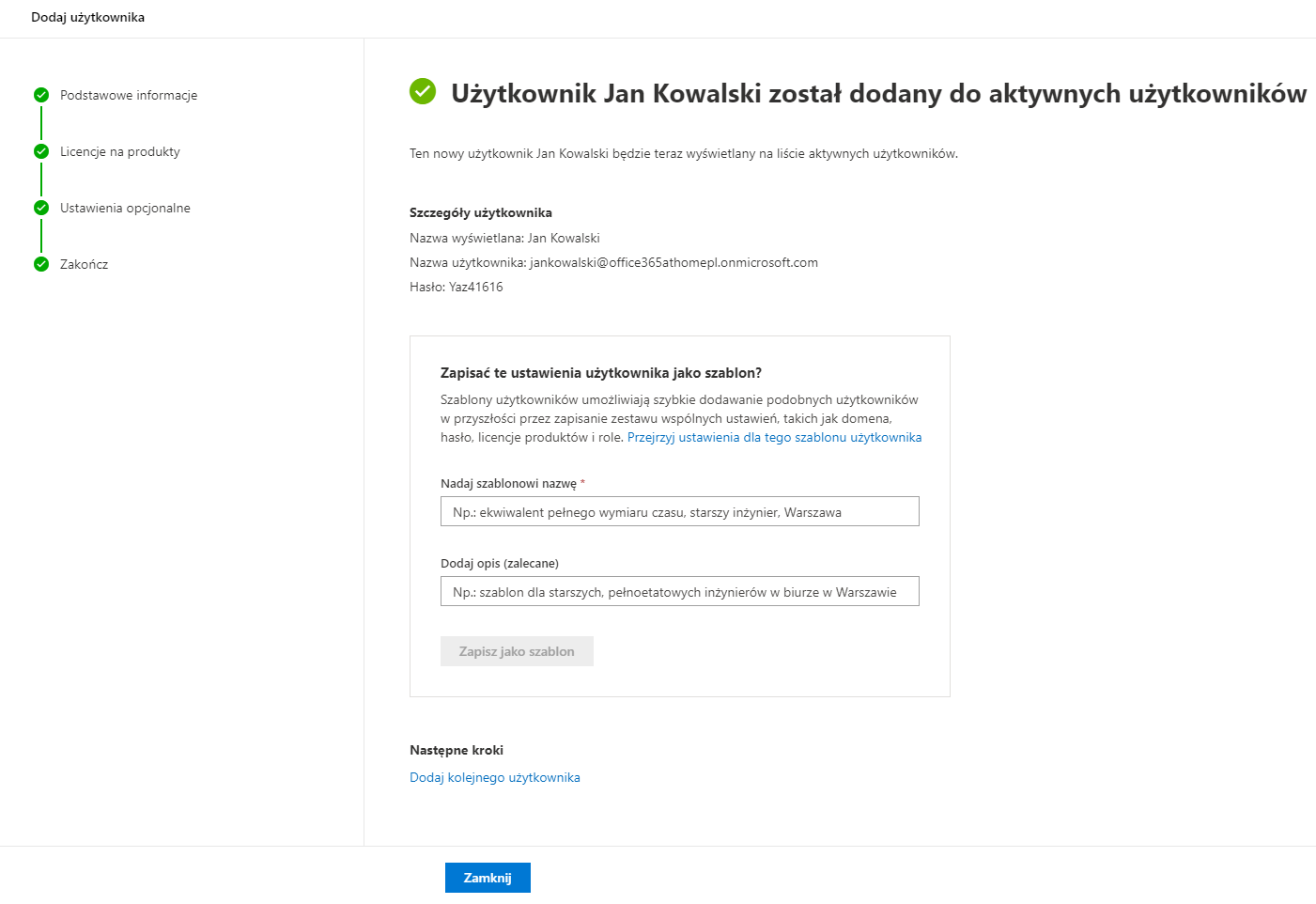
Zarządzanie subskrypcją Microsoft 365 w panelu home.pl
W panelu klienta home.pl dokonasz podstawowych zmian dotyczących liczby licencji oraz płatności.
- Jeśli chcesz zarządzać płatnościami posiadanych usług Office 365, zaloguj się do swojego panelu i wybierz zakładkę dotyczącą subskrypcji Microsoft 365, a następnie kliknij Zarządzaj subskrypcją (Manage subscription).
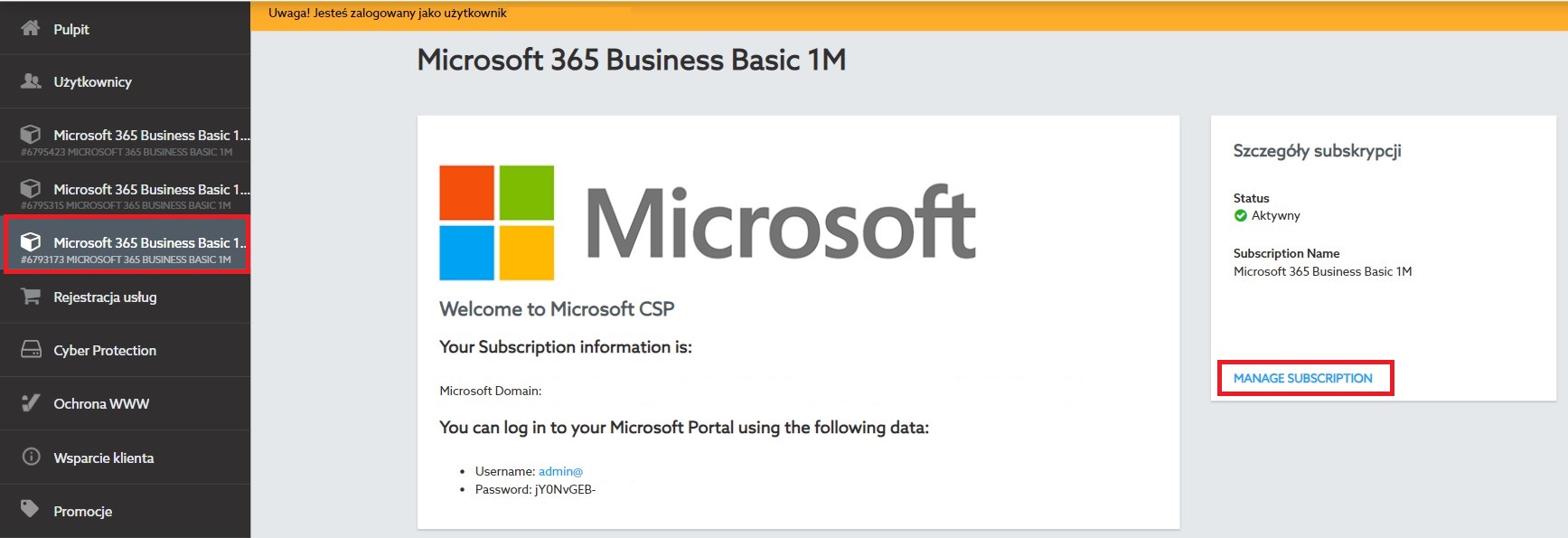
- Panel przekieruje Cię do ustawień konkretnej subskrypcji, gdzie zwiększysz liczbę licencji (Zmień limity zasobu) oraz ręcznie odnowisz usługę na kolejny okres rozliczeniowy (Odnowienie).
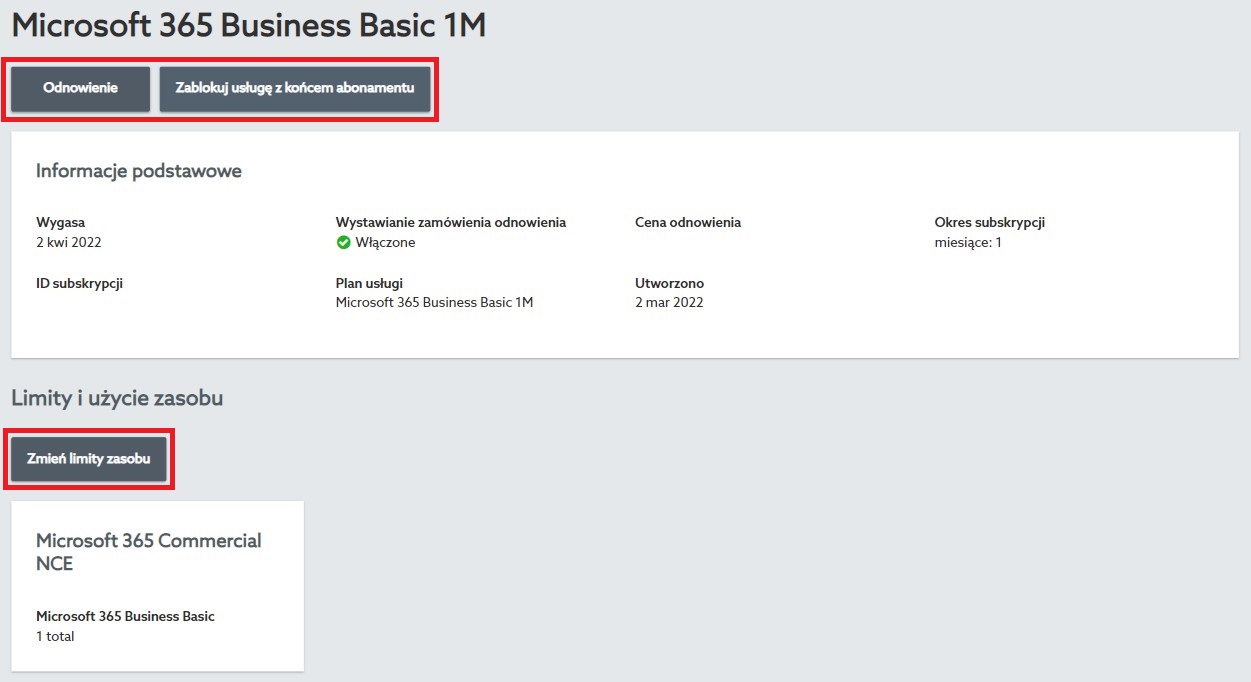
| Bezpieczeństwo w chmurze w Office 365 Poprzedni |
Jak zainstalować Office 365 na wielu urządzeniach? Następny |
Microsoft 365 z polskim wsparciem technicznym
W pakiecie posiadasz zawsze aktualną wersję wszystkich aplikacji pakietu, takich jak Word, Excel, Outlook i innych. Przechowuj bezpiecznie pliki w chmurze, dziel się danymi i pracuj zdalnie z każdego miejsca.